Report sulla qualità della connessione al CLOUD PC
Il report Qualità connessione consente agli amministratori di Windows 365 di identificare i dispositivi che potrebbero avere prestazioni inferiori alle aspettative. La qualità della connessione è un concetto soggettivo con molte variabili che definiscono ciò che è accettabile in una determinata circostanza. Gli amministratori devono usare i dati oggettivi forniti da questo report, inserirli nei propri criteri soggettivi di prestazioni per determinare i criteri e le correzioni dell'organizzazione.
Per accedere al report qualità connessione Cloud PC, accedere a Microsoft Intune'interfaccia di amministrazione, selezionare Report> Panoramica >di Cloud PCQualità connessione.
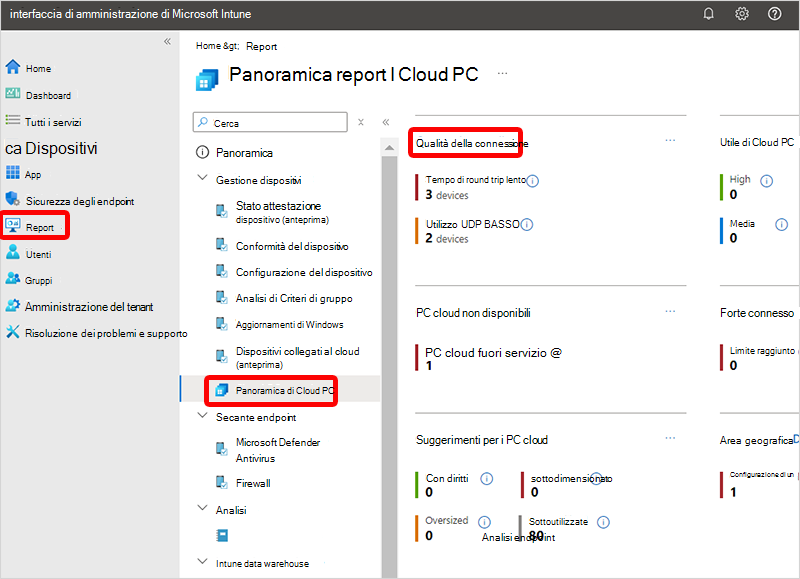
L'elenco dei dispositivi mostra i singoli PC cloud con le colonne seguenti:
- Nome dispositivo
- Round Trip Time for the most recent (or current) connection (RTT): il numero di millisecondi necessari, solo a livello di trasporto, per la comunicazione tra il client e il CLOUD PC. Valori inferiori indicano una migliore connettività di round trip.
- Round Trip Time per l'intervallo di date specificato (P50)
- Larghezza di banda disponibile per la connessione più recente (o corrente)
- Larghezza di banda disponibile per l'intervallo di date specificato (P50): larghezza di banda di rete osservata durante le sessioni con il set di esempi CPC specificato.
- Gateway di connessione
- Tempo di accesso remoto (P50): numero di secondi impiegato dall'utente per completare il processo di accesso.
- Indirizzo IP client
- Protocollo per la connessione più recente (o corrente)
- Media utilizzo UDP nell'intervallo di date
Ogni riga del report fornisce collegamenti allo specifico PC cloud in cui è possibile trovare maggiori dettagli sulla cronologia di connessione dei dispositivi e sulle prestazioni correlate.
È possibile usare le opzioni Colonne e Aggiungi filtro per personalizzare il report:
- Scegliere le colonne da visualizzare.
- Filtrare l'intervallo per ogni colonna.
- Scegliere l'intervallo di date (7 giorni o 28 giorni).
È possibile usare questi filtri per identificare le connessioni che non soddisfano i requisiti dell'organizzazione. È quindi possibile valutare le possibili cause, ad esempio:
- Configurazioni di rete, host o client che limitano la scelta del protocollo.
- Distanza geografica.
- Metodi di autenticazione e architettura.
- Appropriatezza del client o dell'host.